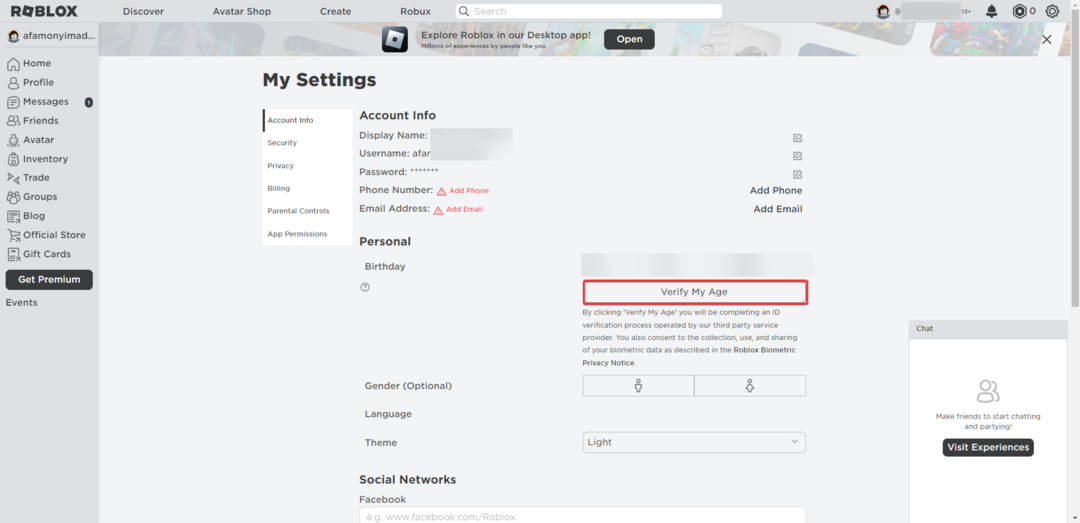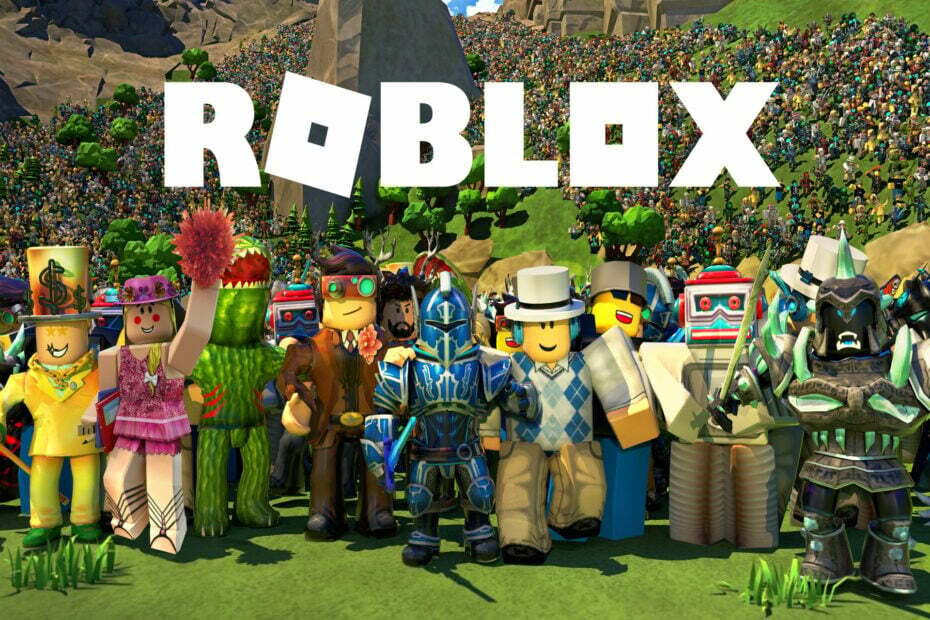Virhekoodin 901 voivat laukaista kirjautumis- tai yhteysongelmat
- Roblox on online-pelialusta, mutta joskus käyttäjät näkevät virhekoodin 901, joka on erittäin ärsyttävää, varsinkin kun olet pelin mielellä.
- Tämä virhe johtuu yleensä joistakin taustahäiriöistä tai epävakaasta Internet-yhteydestä.
- Se voidaan korjata helposti nollaamalla Xbox-konsoli, tai ehkä se tarvitsee vain päivityksen.

Tämä virhe on turhauttava, eikä sinun tarvitse vaivautua, koska olemme koonneet tämän oppaan ja rakentaneet joitain nopeita tapoja korjata virhekoodi 901 Robloxissa.
Virhekoodi 901 Robloxissa tapahtuu enimmäkseen, kun joskus peli jatkaa yhteyden muodostamista Internet-yhteysongelmien tai odottavien päivitysten vuoksi. Jos sinulla on myös ping-ongelmia Robloxissa, tutustu oppaaseemme korjaa korkeat ping-ongelmat Robloxissa.
Mikä aiheuttaa virhekoodin 901 Robloxissa?
Jotkut yleiset syyt tähän Roblox-virheeseen ovat:
- Vika taustalla - Tämä virhe johtuu Robloxin puolelta tulevasta ongelmasta. Joten jos kohtaat tämän ongelman yhä uudelleen ja uudelleen, sinun tulee odottaa, kunnes he korjaavat ongelman.
- Odottavat päivitykset – Se on yksi tämän virheen yleisimmistä syistä. Jos pelillesi on saatavilla päivitys, muista päivittää se mahdollisimman pian.
- Peli vaatii yhteyden uudelleen - Virhe 901 voi myös ilmetä, kun pelaamasi peli on yhdistettävä uudelleen. Tämä tapahtuu, koska Roblox-palvelimet saattavat olla poissa ylläpidon vuoksi.
- Epävakaa Internet-yhteys - Erittäin epävakaa tai huono Internet-yhteys voi myös olla yksi syy tähän virheeseen. Älä epäröi oppia, mitä tehdä, jos Internet-yhteys on rajoitettu Windows 11:ssä.
Virhekoodi 901 ilmestyy yleensä näytölle, kun käyttäjä yrittää kirjautua peliin. Voit kuitenkin korjata sen helposti noudattamalla alla olevaa ohjetta.
Kuinka testaamme, arvioimme ja arvioimme?
Olemme työskennelleet viimeisen 6 kuukauden ajan rakentaaksemme uutta arviointijärjestelmää sisällön tuottamiseen. Sen avulla olemme myöhemmin muuttaneet useimmat artikkeleistamme tarjotaksemme todellista käytännön kokemusta valmistamistamme oppaista.
Lisätietoja voit lukea miten testaamme, arvioimme ja arvioimme WindowsReportissa.
Kuinka korjaan virhekoodin 901 Robloxissa?
Ennen kuin jatkat virhekoodin 901 yksityiskohtaisiin ratkaisuihin:
- Tarkista tulevat Roblox-päivitykset koska odottavat päivitykset aiheuttavat tämän ongelman
- Tarkista vioittuneet pelitiedostot. Jos sinulla on vioittuneita pelitiedostoja, et varmasti voi nauttia sujuvasta pelikokemuksestasi
- Tarkista, oletko saanut porttikiellon; joskus tilisi estetään. Paras tapa tarkistaa tämä on luoda uusi tili ja yrittää pelata sillä.
- Napsauta Roblox-pääsivulla asetukset vaihtoehto on näytön vasemmassa alakulmassa.

- Vuonna ASETUKSET ikkunassa, napsauta Tili -välilehti.

- Napsauta vain POISTA LINKISTÄ vaihtoehto.

- Vahvistuskehote avautuu; Lehdistö VAHVISTAA poistaaksesi Roblox-tilisi linkityksen.
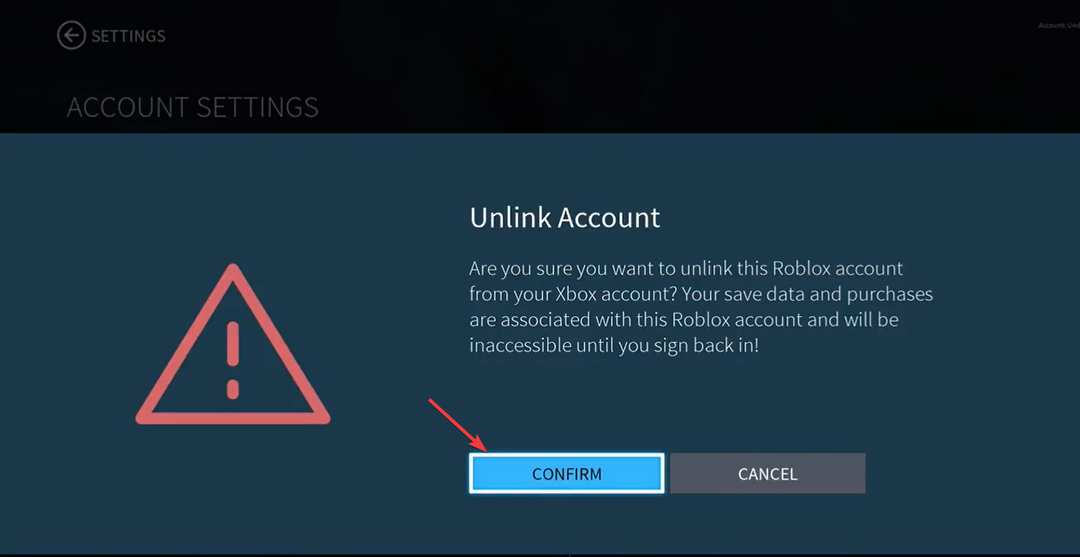
Roblox-virhekoodi E01 on samanlainen kuin tämä virhe, joten opas saattaa tarjota myös lisäratkaisuja.
2. Päivitä Roblox
- Siirry kohtaan asetukset -osio Xbox Onessa.
- Klikkaa Päivitykset ja lataukset.
- Alla Päivitykset, valitse pelisi ja napsauta Siirrä uusimpaan päivitykseen.

- Asennuksen jälkeen kirjaudu sisään Robloxiin ja katso, näkyykö Roblox-virhekoodi 901 edelleen.
Jos pelaat peliä Steamissä, tarkista, onko pelissä myös päivityksiä. Vaikka ne ovat yleensä automaattisia, Steam-pelien päivitykset voivat epäonnistua.
- Kuinka liittyä Roblox-yksityiseen palvelimeen Xboxissa
- Roblox Error 267: Kuinka korjata se
3. Tarkista Roblox-verkkoyhteys
- Ensin, syötä asetukset Xboxillasi.
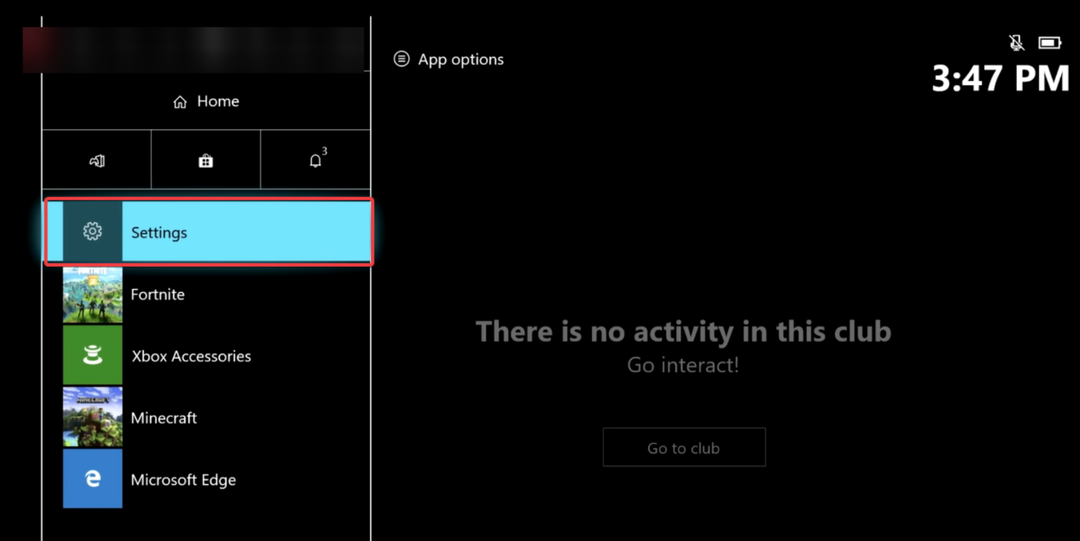
- Sisään asetukset, Klikkaa Kenraali asetukset ja napsauta sitten Verkkoasetukset.

- Vuonna Verkot -välilehti, napsauta Testaa verkon nopeutta ja tilastoja.
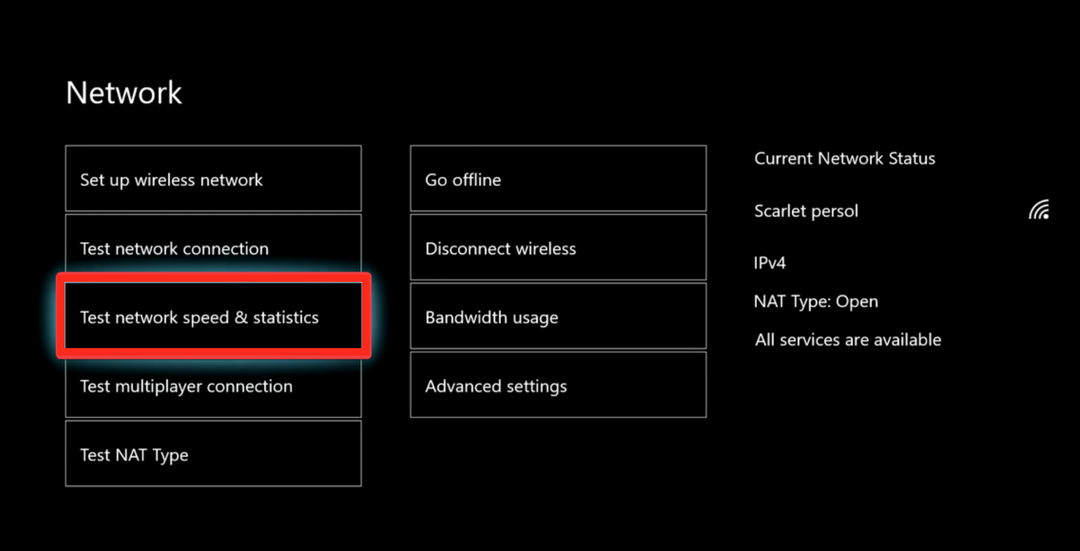
- Nyt näytöllä näkyy Internet-yhteytesi tiedot. Jos yhteys on epävakaa, yritä yhdistää konsoli Internetiin uudelleen.

- Epävakaa Internet-yhteys on toinen perustavanlaatuinen syy näytössäsi, joka näyttää virhekoodin 901 Robloxissa.
Wi-Fi-yhteyden korjaaminen korjaa todennäköisesti myös yllä mainitun virheen.
Valkoisen näytön Robloxissa on toinen tunnettu ongelma. Jos sinullakin on sama, katso täydellinen opas sen korjaamiseksi valkoisen näytön ongelma Robloxissa.
4. Poista ja asenna Roblox uudelleen
- Sisällä Koti paneeli, napsauta Omat pelini ja sovellukseni.

- Napsauta seuraavaksi Näytä kaikki vaihtoehto on näytön yläreunassa.

- Napsauta vain peliä, jonka haluat poistaa, ja napsauta sitten Poista asennus -vaihtoehto avautuneesta ponnahdusvalikosta.

- Napsauta sitten Store läsnä kotisivulla, hae Roblox, ja asenna se uudelleen.
Vakaan internet-yhteyden varmistaminen ja pelin uudelleenasentaminen voi myös auttaa korjaamaan samanlaisia Roblox-sovelluksen ongelmia, kuten virhekoodi 267. Saat lisätietoja lukemalla tämän oppaan.
Jos mikään yllä olevista ratkaisuista ei ole toiminut sinulle, pelin uudelleenasentaminen on paras vaihtoehto. Robloxin uudelleenasentaminen saattaa tuntua monimutkaiselta tehtävältä; Se kuitenkin ratkaisee virhekoodin 901 hetkessä!
5. Xbox-pelikonsolin tehdasasetusten palautus
- Paina kovaa Tehoa -painiketta Xboxin sammuttamiseksi.
- Paina seuraavaksi Poista ja Tehoa painikkeet yhteen ja vapauta painikkeet, kun kuulet äänimerkin.
- Näyttöön tulee vianmääritysvalikko. Napsauta tässä valikossa Nollaa tämä Xbox.
- Napsauta seuraavassa avautuvassa näytössä NOLLAA JA SÄILYTÄ PELIT JA SOVELLUKSENI jotta et menetä tietojasi.

Kun olet nollannut Xboxin, kirjaudu sisään Roblox-tilillesi. The virhekoodi 901 on täytynyt nyt tyhjentää!
Jos kaikki menetelmät epäonnistuvat, now.gg -sivusto, voit pelata Robloxia tietokoneella, kannettavalla tietokoneella, tabletilla tai mobiililaitteella ilman, että sinua estetään.
Etsitpä sitten valtavirtapelejä tai klassikoita, voit pelata niitä kaikkia ilman rajoituksia tai yhteensopivuusongelmia. Samoin grafiikka on hyvin lähellä PC-version grafiikkaa.
Jos Xbox-sovelluksesi ei käynnistä pelejä, voit myös tarkistaa korjausoppaamme Xbox ei käynnistä pelejä Windows 11:ssä.
Toivomme, että tämä artikkeli auttoi sinua ratkaisemaan ongelmasi. Jos sinulla on mielessäsi muita kysymyksiä tai kyselyitä, ilmoita meille alla olevassa kommenttiosassa.